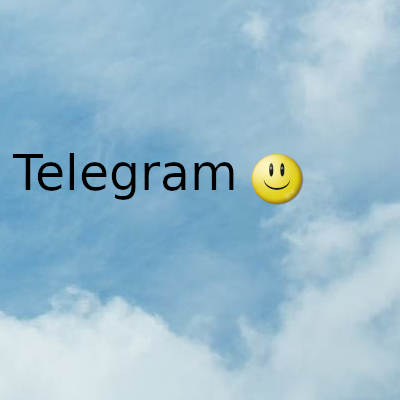
Puede agregar una capa adicional de seguridad a Telegram usando un código de acceso, huella digital o Face ID. A continuación, se explica cómo proteger los mensajes de Telegram con un código de acceso en iPhone y Android.
Telegram tiene un sistema de bloqueo de código de acceso basado en la aplicación. Este bloqueo de contraseña debe configurarse en cada dispositivo individualmente. El código de acceso no está sincronizado entre sus dispositivos y no está vinculado a su cuenta de Telegram. Si olvida el código de acceso, deberá eliminar y reinstalar la aplicación Telegram.
Recuperarás todos tus chats de Telegram si esto sucede, pero perderás todos los chats secretos . Los mensajes se eliminan, ya que no se sincronizan con los servidores de Telegram y, en cambio, se almacenan localmente en el dispositivo.
Proteja los mensajes de Telegram con una contraseña en Android
Puede proteger su aplicación de Telegram usando un código de acceso y una huella digital en Android. Para configurarlo, abra la aplicación Telegram en su teléfono inteligente Android , luego toque el botón de menú de tres líneas que se encuentra en la esquina superior izquierda.
Aquí, elija la opción "Configuración".
Ahora, seleccione "Privacidad y seguridad".
En la sección "Seguridad", toca "Bloqueo con contraseña".
Active "Bloqueo con contraseña" para habilitar la función.
A continuación, cree un código de acceso numérico de cuatro números. Luego, ingréselo nuevamente para guardar el código de acceso.
La contraseña ahora está activa.
Ahora verá que la función "Desbloquear con huella digital" está habilitada de forma predeterminada. Puede desactivarlo si no desea desbloquear con su huella digital.
De forma predeterminada, Telegram solo se bloquea automáticamente después de una hora. Puede tocar la opción "Bloqueo automático" para cambiar el tiempo entre 1 minuto y 45 horas.
Desde aquí, también puede desactivar la función si lo desea. Una vez que haya terminado, toque el botón "Listo" para guardarlo.
Si desea bloquear su aplicación Telegram manualmente, toque el icono de bloqueo en la pantalla "Chats".
Ahora, cuando vuelva a abrir la aplicación Telegram, primero verá la opción para desbloquear la aplicación con su huella digital.
Puede salir de esta pantalla y usar la contraseña en su lugar si lo desea.
Proteja los mensajes de Telegram con un código de acceso en iPhone
Si está usando un iPhone, puede proteger Telegram con un código de acceso y acceder a la aplicación rápidamente usando Touch ID o Face ID (según su dispositivo).
Para comenzar, abra la aplicación Telegram en su iPhone y vaya a la pestaña "Configuración".
Ahora, navegue a la sección "Privacidad y seguridad".
Aquí, elija la opción "Código de acceso e identificación de rostro" (es posible que vea un texto diferente según su dispositivo).
Desde esta pantalla, toque la opción "Activar contraseña".
Aquí, ingrese un código de seis dígitos. Toque el botón "Opciones de contraseña" para ver las diferentes versiones de la contraseña.
Desde aquí, puede cambiar a un código numérico de cuatro dígitos o un código alfanumérico personalizado más largo.
Después de ingresar su código de acceso, ingréselo nuevamente para confirmar.
La función de bloqueo de contraseña ahora está habilitada. Esto también habilitará automáticamente la función de desbloqueo de Face ID o Touch ID. Si desea deshabilitar cualquiera de los dos, toque el interruptor junto a la opción "Desbloquear con Face ID" (o "Desbloquear con Touch ID").
De forma predeterminada, Telegram solo bloquea la aplicación cuando ha estado ausente durante una hora. Para cambiar esto, toque la opción "Bloqueo automático".
Desde aquí, puede desactivar la función o elegir entre una línea de tiempo de un minuto a cinco horas.
También puede bloquear manualmente la aplicación Telegram tocando el icono de bloqueo en la parte superior de la pantalla "Chats".
La próxima vez que abra la aplicación Telegram, escaneará automáticamente su rostro usando Face ID. Si está utilizando Touch ID, se le pedirá que escanee su huella digital. Si estos no funcionan, puede ingresar su contraseña.
Gracias por visitar este sitio, espero que te haya gustado y vuelvas proximamente, compartela en las redes sociales, gracias
Fecha actualización el 2021-02-06. Fecha publicación el 2021-02-06. Categoría: telegram Autor: Oscar olg Mapa del sitio Fuente: howtogee

